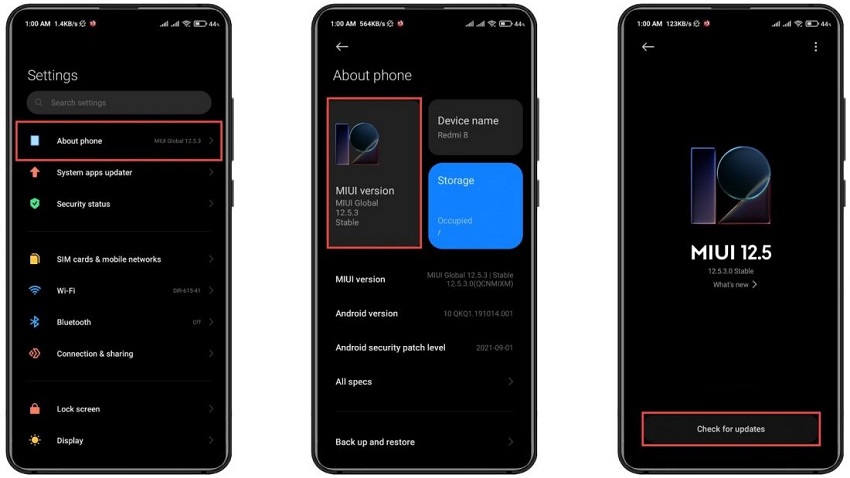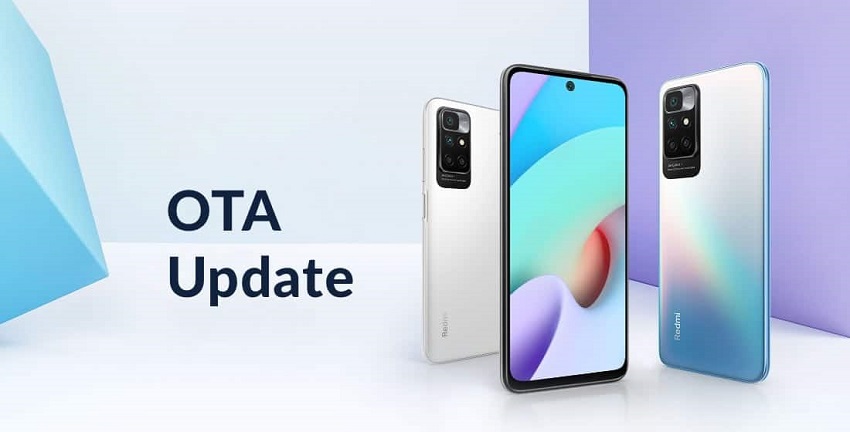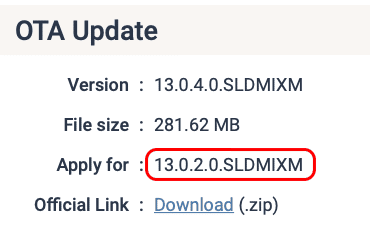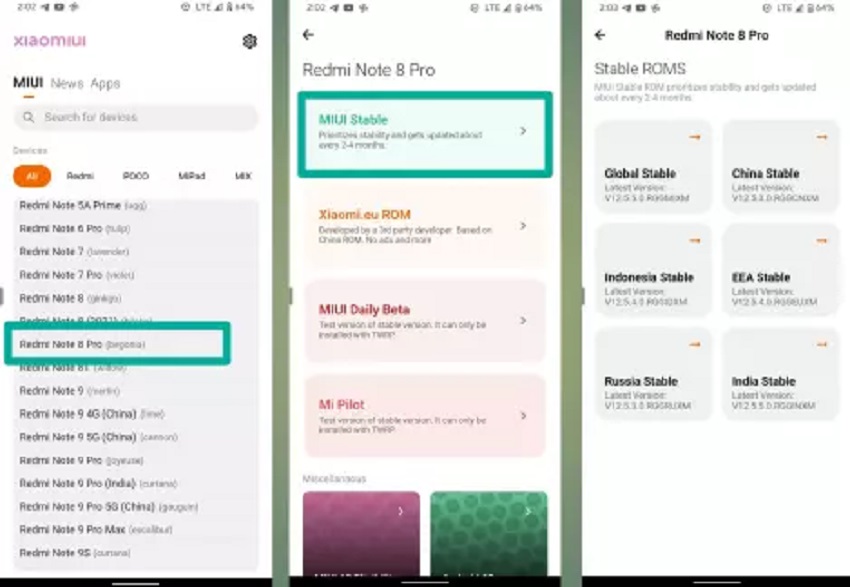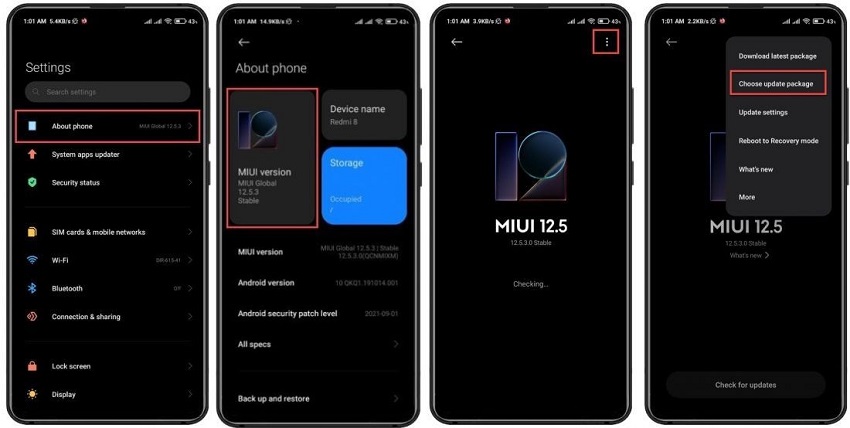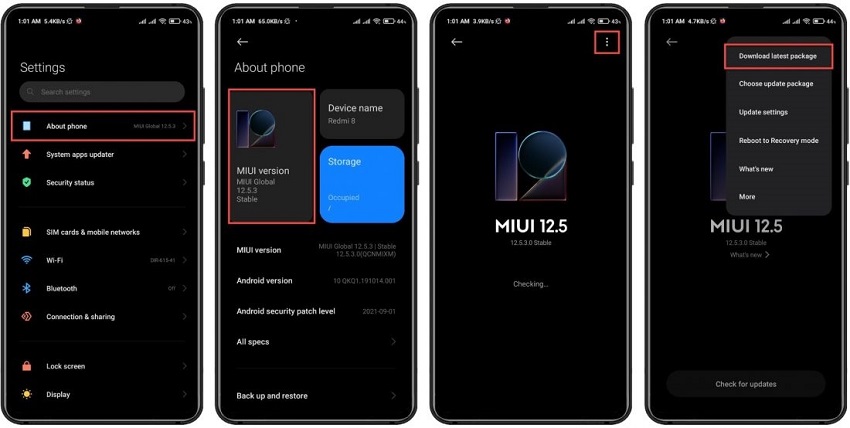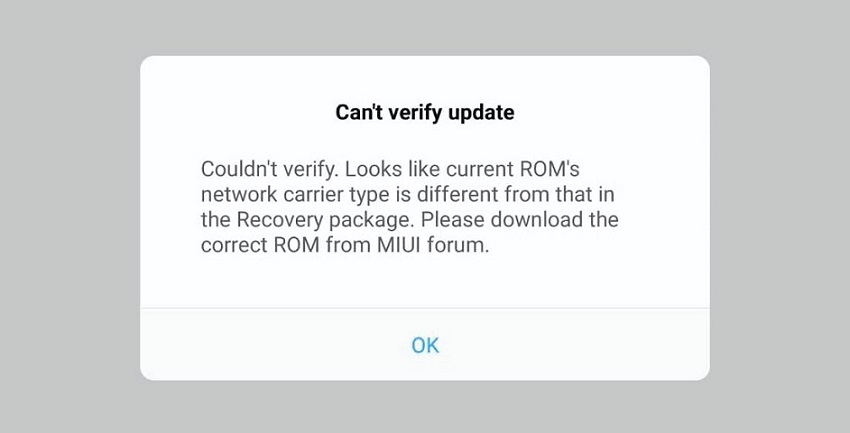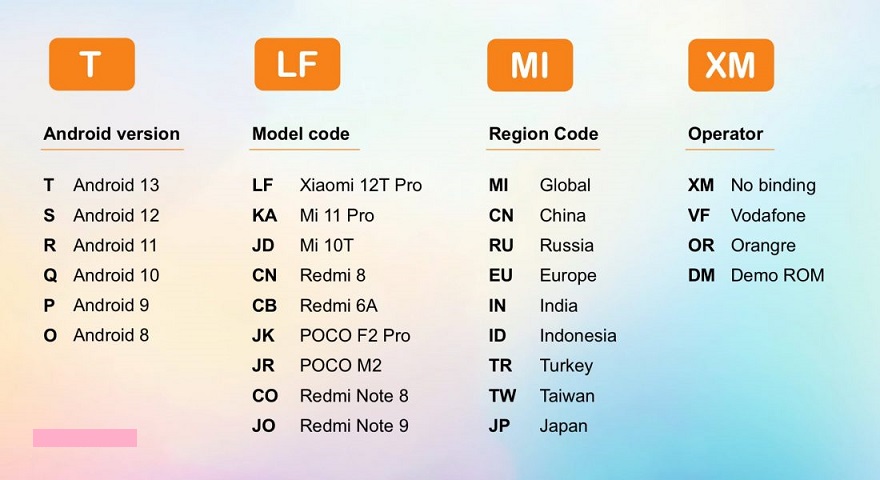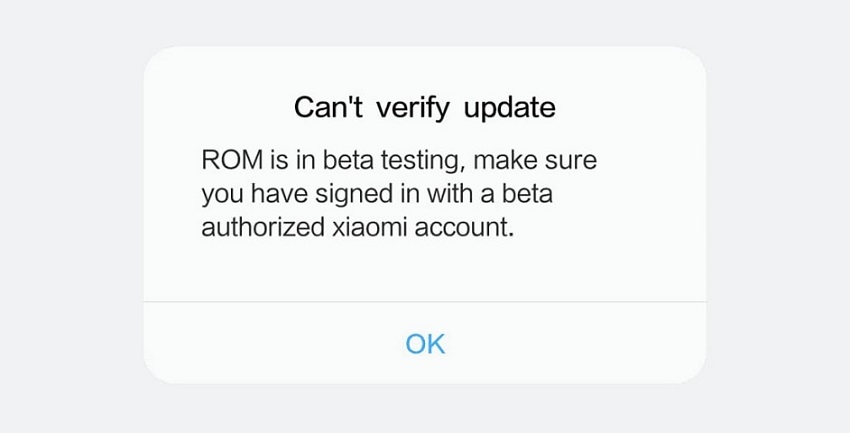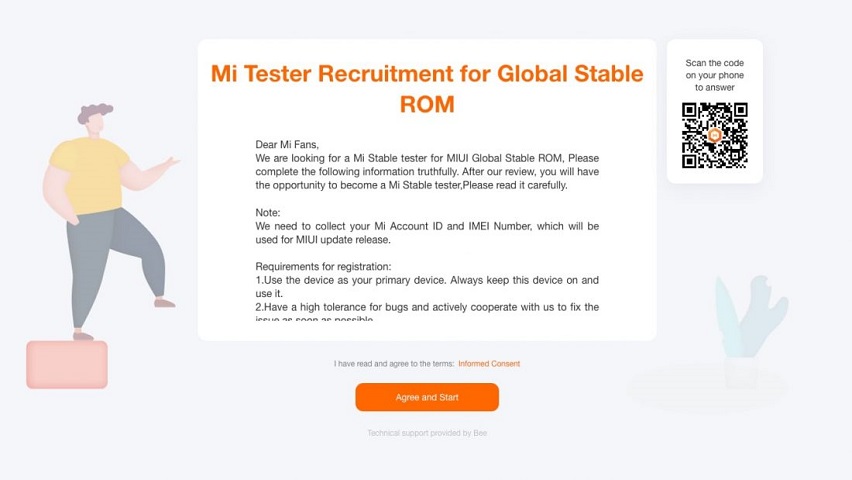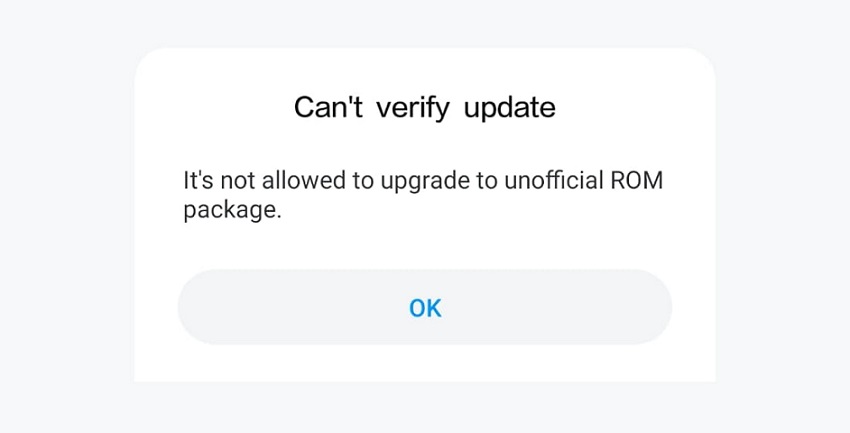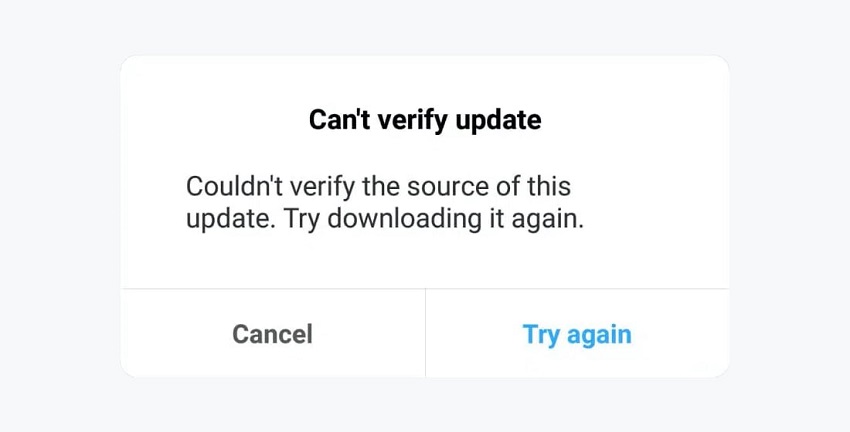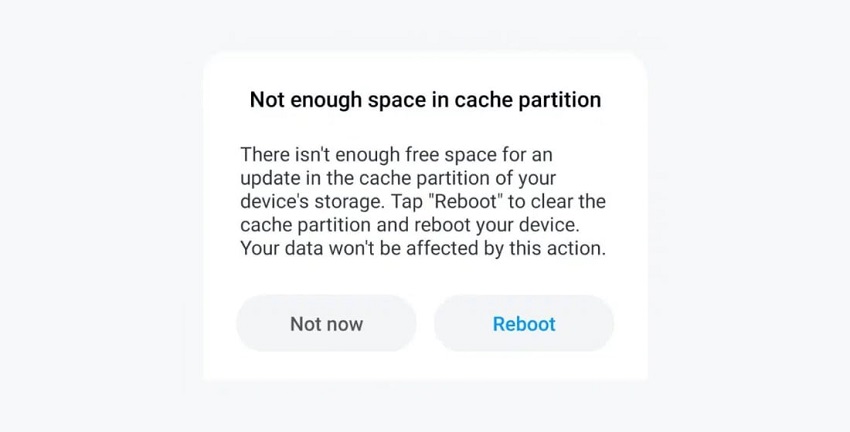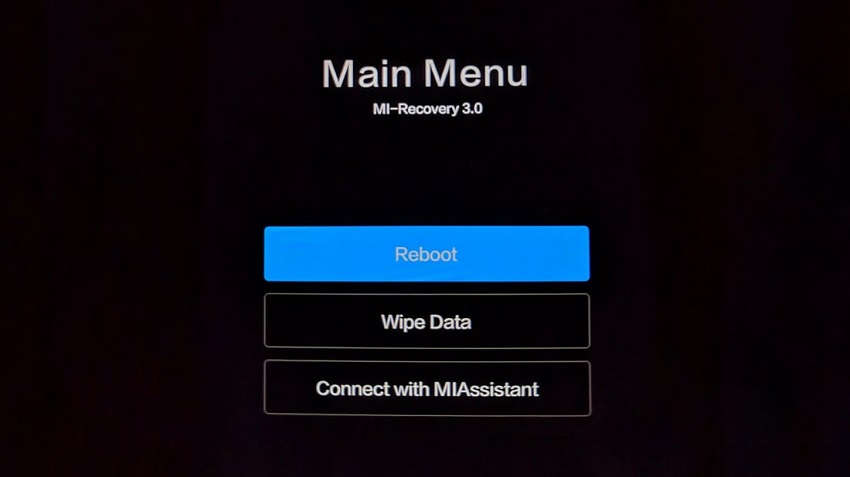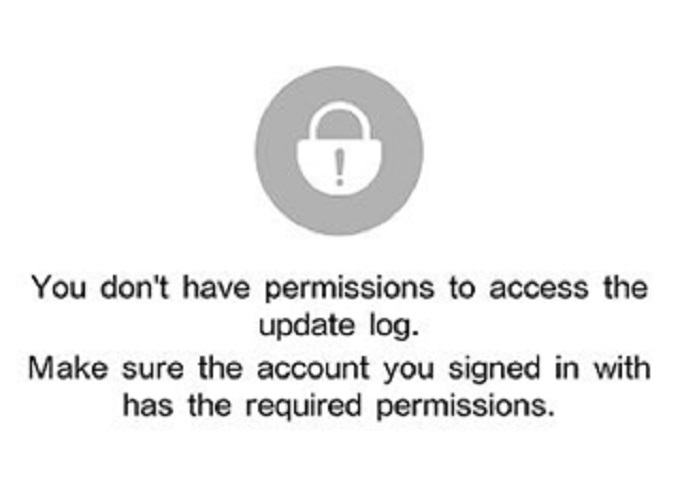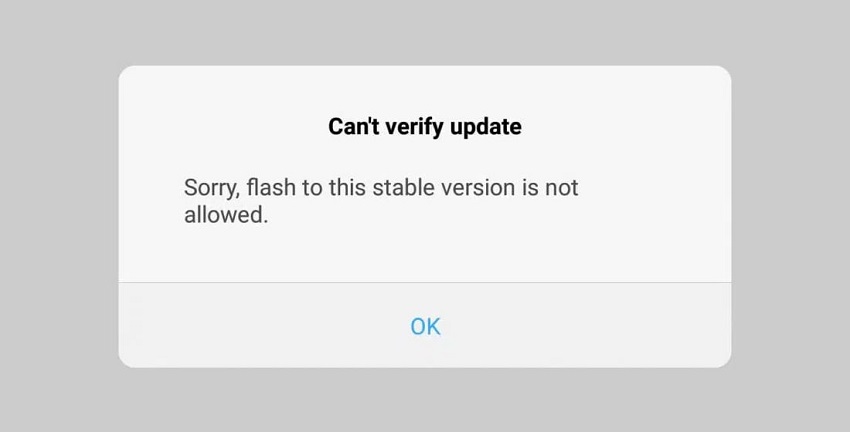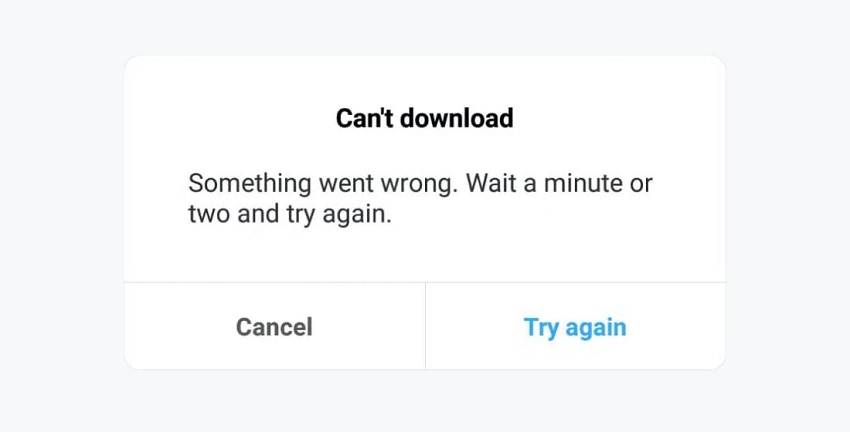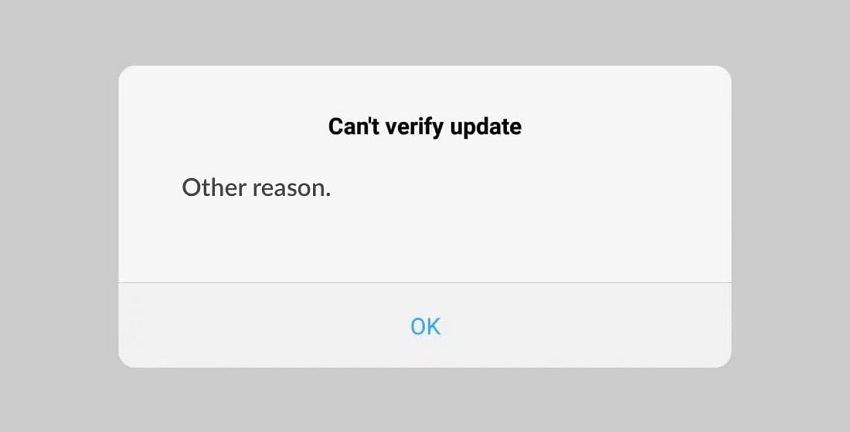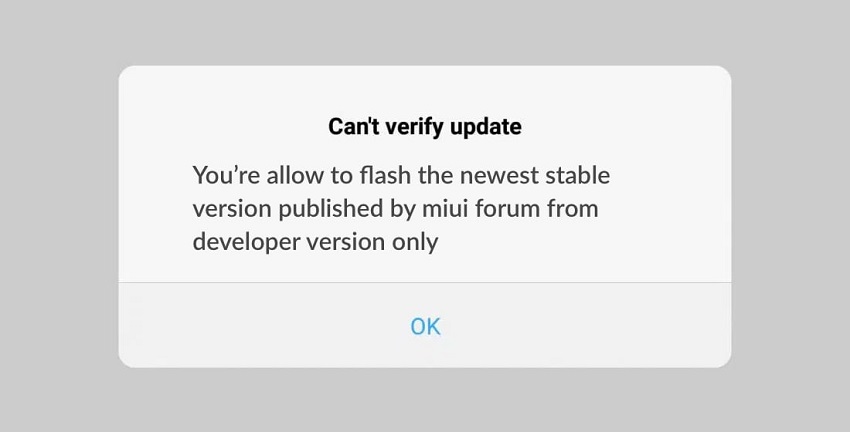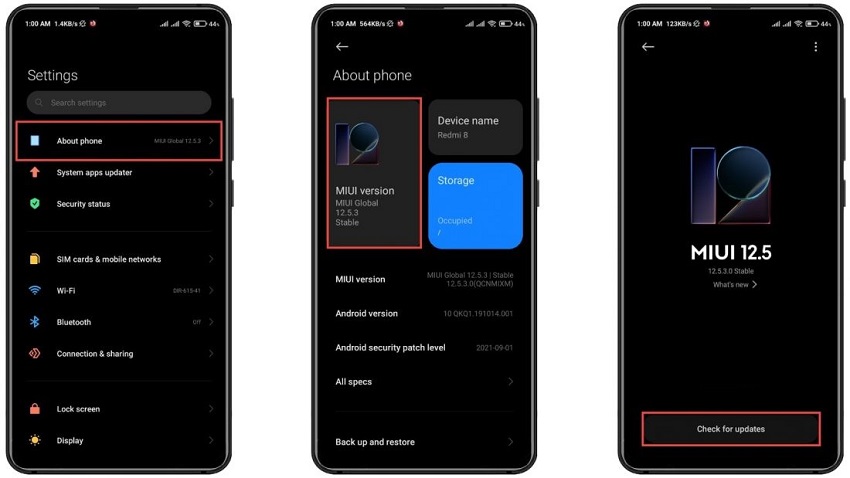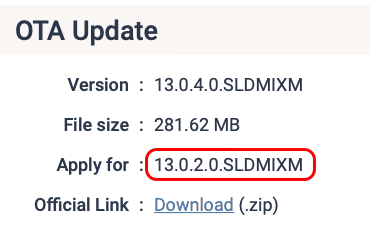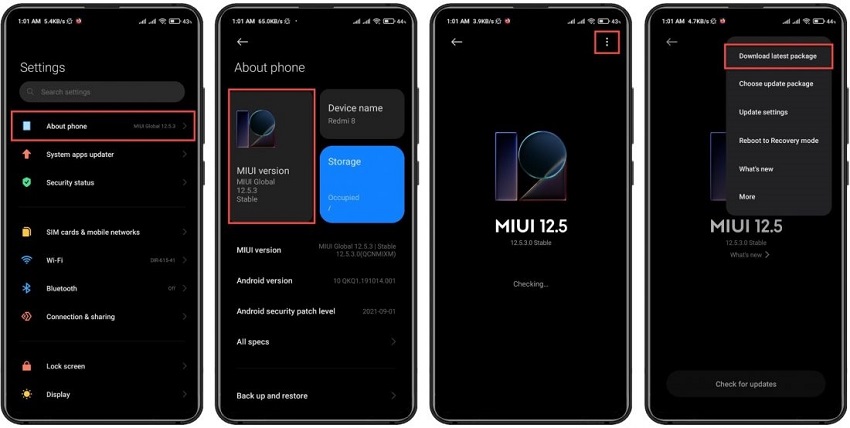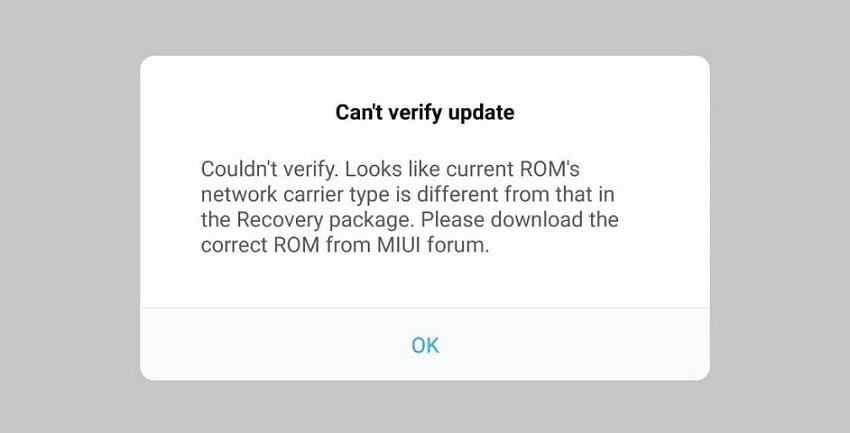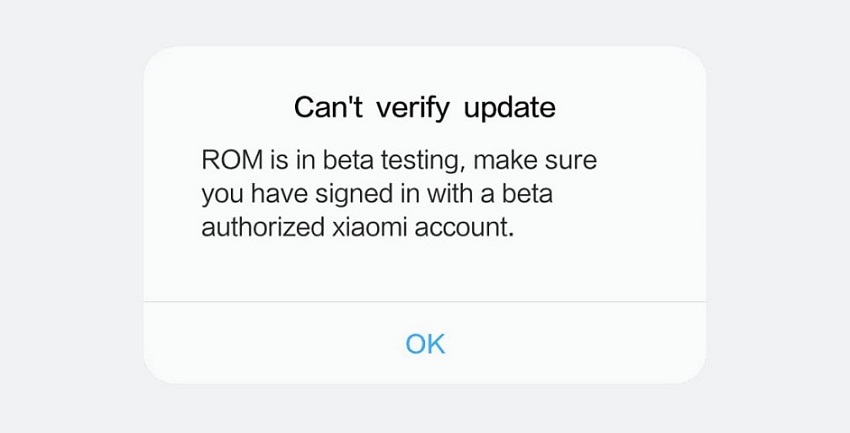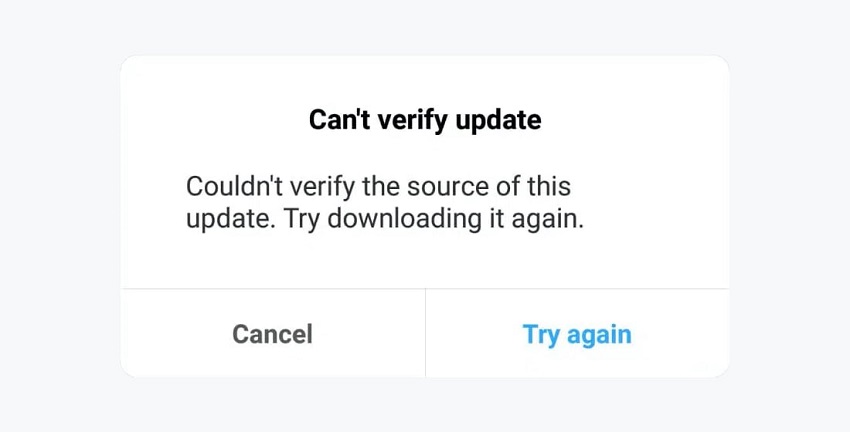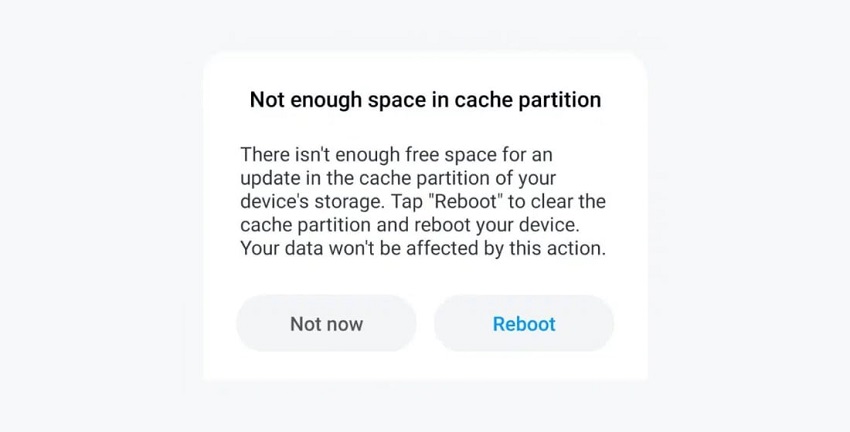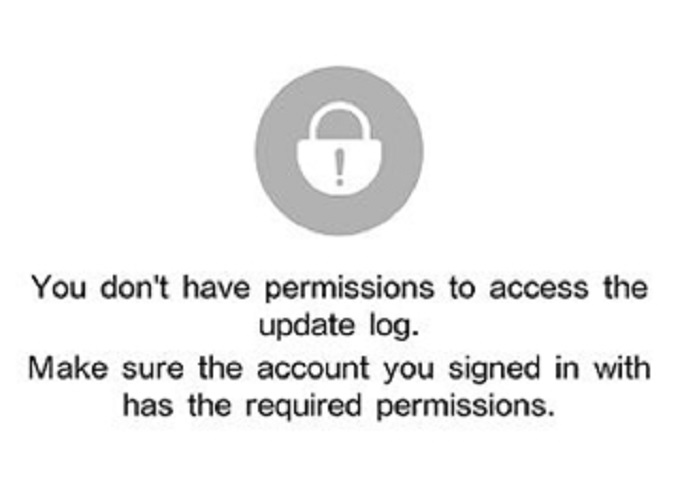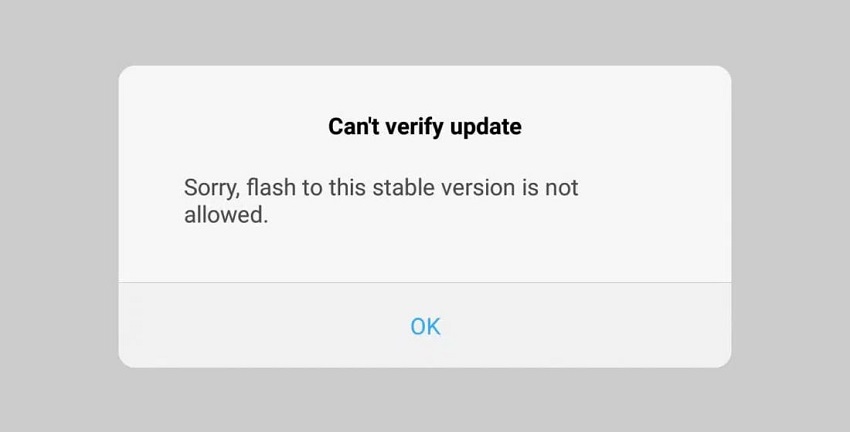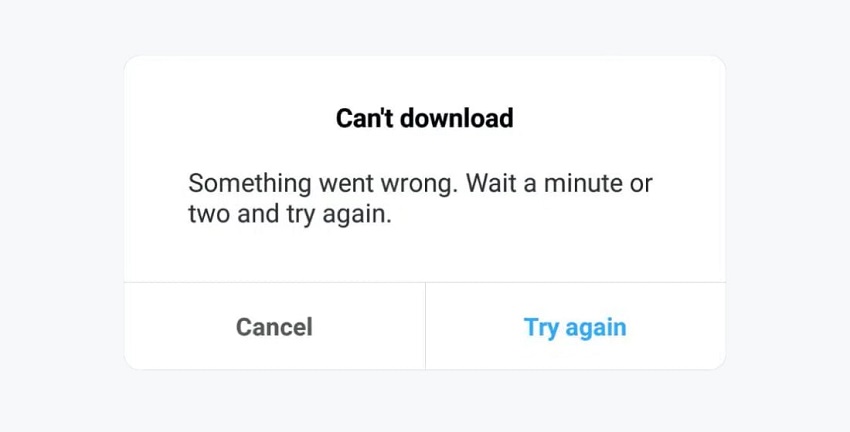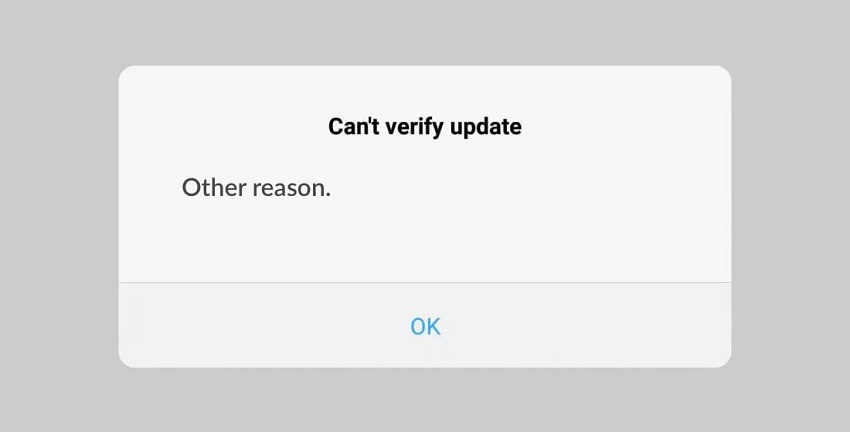بسیاری از باگها و مشکلات رایج گوشی با بهروزرسانی سیستم عامل برطرف میشوند و در این مقاله قصد داریم به صورت تخصصی به آموزش آپدیت گوشی شیائومی بپردازیم. آموزش بروز رسانی شیائومی صرفاً برای رفع مشکل نیست و معمولاً با هر آپدیت، امکانات و قابلیتهای مختلفی به گوشی شیائومی شما اضافه میشود. علاوه بر نحوه به روز رسانی گوشی های شیائومی، به مشکلات رایج این کار و راه حلهای آن نیز خواهیم پرداخت.
شیائومی برای رفع باگها و مشکلات امنیتی دائماً آپدیتهای جدیدی ارائه میدهد که برای عملکرد بهتر گوشی باید آنها را نصب کنید. ما نیز برای رفع مشکلات احتمالی، نحوه به روز رسانی گوشی های شیائومی را به صورت گام به گام و تصویری به شما آموزش میدهیم.
آموزش آپدیت گوشی شیائومی را به دو قسمت خودکار و دستی تقسیم کردیم تا در صورت وجود مشکل از روش دیگر استفاده کنید. توجه داشته باشید که حتماً قبل از انجام گامهای آموزش بروز رسانی شیائومی از پایدار بودن اینترنت سیمکارت یا وایفای خودتان مطمئن شوید تا هنگام دانلود یا نصب آپدیت با خطا مواجه نشوید. در ادامه این مطلب از پلازا با ما همراه باشید.
فهرست مطالب
آموزش آپدیت گوشی شیائومی به صورت خودکار
آموزش بروز رسانی شیائومی را با روش آپدیت خودکار آغاز میکنیم که از روشهای دیگر سادهتر است. البته باید توجه داشته باشید که در این روش، آپدیتهای گوشی دیرتر به دست شما میرسند اما به دلیل پایدار بودن این آپدیت، معمولاً با خطا یا باگ خاصی مواجه نمیشوید. در ادامه مطلب، آموزش بروز رسانی شیائومی با دو روش دستی را به شما آموزش ميدهیم که پیچیدگی خاصی ندارند.
نحوه به روز رسانی گوشی های شیائومی به روش خودکار به صورت زیر است:
۱. ابتدا وارد تنظیمات گوشی خود شوید و مانند تصویر زیر، گزینه «About phone» را انتخاب کنید.
۲. روی مستطیل «MIUI version» بزنید و وارد صفحه آپدیت شوید.
۳. در پایین صفحه یک دکمه به نام «Check for updates» وجود دارد که باید روی آن بزنید. اگر آپدیتی برای گوشی شما وجود داشته باشد دکمه «Update» ظاهر میشود. در غیر اینصورت میتوانید از دو روش قبل استفاده کنید و آپدیت گوشی را به روش دستی نصب کنید.
آموزش آپدیت گوشی شیائومی به صورت دستی
یکی از سادهترین روشهای بهروزرسانی یک گوشی، روش OTA است که در این بخش به آموزش آپدیت گوشی شیائومی با این روش خواهیم پرداخت. آپدیتهای OTA معمولاً به صورت مرحلهای برای ریجنها و کاربران عرضه میشود و همه نمیتوانند به صورت همزمان آپدیتها را دریافت کنند. شیائومی آپدیتهای OTA را به صورت مرحلهای عرضه میکند تا هم بار روی سرورهای دانلود کاهش یابد و هم باگهای مهمی که در طول فاز تست مشخص نشدهاند، شناسایی شوند.
آموزش آپدیت گوشی شیائومی با روش OTA را به ۲ روش مختلف شرح دادهایم تا در صورت بروز مشکل در یک روش بتوانید از روش دیگر استفاده کنید. نحوه به روز رسانی گوشی های شیائومی در این دو روش بسیار شبیه به یکدیگرند و انجام یکی از آنها کافی است.
آموزش آپدیت گوشی شیائومی با نصب دستی پکیج OTA
در این بخش به آموزش آپدیت کردن ورژن اندروید شیائومی با نصب دستی پکیج OTA میپردازیم. برای آپدیت گوشی با این روش، کارهای زیر را به ترتیب انجام دهید:
۱. ابتدا از این لینک وارد سایت رسمی آپدیت شیائومی شوید و گوشی خود را پیدا کنید. سپس آپدیت OTA را برای گوشی خود دانلود کنید. توجه داشته باشید که باید فرمت فایل دانلود شده به صورت ZIP باشد.
توجه ۱: فایلی که دانلود می کنید فقط یک آپدیت است و کل رام گوشی در آن وجود ندارد. پس حتماً مانند تصویر زیر به ورژن آن توجه کنید و فایل مربوط به گوشی خودتان را دانلود کنید. در غیر اینصورت ممکن است گوشی شما دچار مشکل شود.
توجه ۲: اگر امکان دانلود لینک مستقیم برای شما وجود ندارد میتوانید اپلیکیشن MIUI Downloader را از این لینک دانلود و نصب کنید. سپس مانند تصویر انواع رامهای رسمی یا بتا را برای گوشی خود دانلود کنید. ترجیحاً سعی کنید از رامهای MIUI Stable و نسخههای گلوبال آنها استفاده کنید، چون ممکن است سایر نسخهها باگ زیادی داشته باشند.
۲. اگر فایل ZIP را با کامپیوتر دانلود کردید از طریق کابل USB آن را به حافظه داخلی گوشی خود منتقل کنید.
۳. در این مرحله به ترتیب از چپ به راست مانند تصویر زیر عمل کنید. ابتدا با زدن آیکون چرخدنده وارد تنظیمات گوشی خود شوید و در بالای منوها روی گزینه «About phone» یا «درباره تلفن» بزنید.
۴. در قسمت سمت چپ صفحه باز شده، مستطیل بزرگی با نام «MIUI version» وجود دارد که باید آن را انتخاب کنید.
۵. در صفحه باز شده، از قسمت بالای صفحه و سمت راست روی آیکون سه نقطه بزنید تا منویی مانند تصویر سمت راست برای شما باز شود. در این قسمت روی «Choose update package» بزنید و فایل ZIP دانلود شده را انتخاب کنید. سپس روی دکمه OK بزنید تا فرایند نصب آپدیت به صورت خودکار آغاز شود. پس از اینکه آپدیت به پایان رسید، گوشی شما یک بار خاموش و روشن میشود تا آپدیت را تکمیل کند.
توجه: اگر گزینه «Choose update package» برای شما فعال نبود باید آن از منوی Developer mode فعال کنید. برای این کار به تنظیمات بروید و در بخش «About phone» روی مستطیل «MIUI Version» بزنید. در صفحه باز شده چند بار روی لوگوی MIUI بزنید تا نوشته «Additional update features are on» به شما نمایش داده شود.
آموزش آپدیت گوشی شیائومی با دانلود مستقیم پکیج از داخل گوشی
آموزش آپدیت دستی شیائومی بسیار ساده است و نیازی به دانلود از سایت رسمی آپدیت شیائومی ندارد. برای این کار مانند تصویر زیر عمل کنید:
۱. ابتدا وارد تنظیمات و شوید و گزینه «About phone» را انتخاب کنید.
۲. در ادامه روی مستطیل «MIUI version» بزنید تا صفحه آپدیت باز شود.
۳. در صفحه آپدیت، روی آیکون سه نقطه بزنید و از منوی باز شده، گزینه «Download latest package» را انتخاب کنید.
۴. با انتخاب این گزینه فرایند دانلود و نصب آپدیت روی گوشی آغاز میشود. پس از پایان بهروزرسانی، گوشی یک بار خاموش و مجدداً روشن میشود تا آپدیت را تکمیل کند.
مشکلات رایج پس از آموزش آپدیت گوشی شیائومی
گاهی اوقات هنگام بهروزرسانی گوشیهای شیائومی با خطاهایی مواجه میشوید که در این آموزش بروز رسانی شیائومی به ۱۰ مورد از این خطاها و روش حل آنها اشاره خواهیم کرد. دلیل اصلی اغلب این خطاها، اپلیکیشن آپدیتر داخلی گوشی است که فایلهای آپدیت گوشی را بر اساس معیارهای مشخص شده مورد بررسی قرار میدهد. برای این که راه حل خطای آپدیت را سریعتر پیدا کنید، تصویر خطا را نیز قرار میدهیم تا بتوانید آن را با گوشی خودتان تطبیق دهید.
۱. خطای …Couldn’t verify. Looks like current ROM’s network
این خطا به صورت شکل زیر به شما نمایش داده میشود و اغلب زمانی اتفاق میافتد که قصد دارید آپدیت یک ریجن (گلوبال یا چین) یا اپراتور موبایل دیگر را روی گوشی خود نصب کنید. برای مثال اگر رام شما چین باشد شما نمیتوانید آپدیت اندونزی یا کشور دیگری را روی گوشی نصب کنید و با این خطا مواجه میشوید.
برای رفع این مشکل ۲ راه وجود دارد:
- بوت لودر گوشی را آنلاک و با ابزار Mi Flash Tool، رام فست بوت را نصب کنید.
- از این لینک آپدیت مربوط به گوشی خود را دریافت کنید و هنگام دانلود نه تنها به نسخه MIUI (عدد ابتدایی فایل) توجه داشته باشید، بلکه کد ریجن و اپراتور مربوطه را نیز رعایت کنید. برای سادگی کار، کدهای مربوط به رامها را در قسمت پایین قرار دادیم و باید از سمت چپ آن را بخوانید. برای مثال در عبارت TLFINXM، حرف T به معنای اندروید ۱۳، عبارت LF نشاندهنده شیائومی ۱۲ تی پرو و عبارت به معنای ریجن هند است.
۲. خطای … Can’t verify update. ROM is in beta testing
در این خطا صفحه زیر را مشاهده میکنید و به این معناست که کاربر قصد دارد نسخهای از رام را روی گوشی خود نصب کند که متعلق به تیم تست است. رام گوشی معمولاً قبل از عرضه چندین بار مورد آزمایش قرار میگیرد و هنگامی که نسخه بتای MIUI را دانلود میکنید، سیستم شما را به عنوان تستر نمیشناسد و خطا میدهد.
برای رفع این مشکل ۲ راه وجود دارد:
- روش اول این است که صبر کنید تا آپدیت رسمی گوشی شما عرضه شود و آن را به نسخه جدید آپدیت کنید.
- در روش دوم باید فرم مربوط به برنامه تست بتا را در فروم رسمی Mi Community دریافت و پر کنید. یک نمونه از این فرم تست رام بتا به شکل زیر است.
۳. خطای … Can’t verify update. It’s not allowed to upgrade
این خطا به شما اعلام میکند که فایل مورد تأیید نیست. در واقع این خطا زمانی رخ میدهد که کاربر تلاش میکند یک نسخه دستکاری شده از MIUI یا رام را از یک منبع غیررسمی نصب کند. در واقع این خطا به نفع کاربر است و باعث میشود رام خود را از منابع ناشناس نصب نکنید.
برای رفع این خطا یکی از ۳ روش زیر را امتحان کنید:
- ابتدا وایفای خود را غیرفعال کنید و مطمئن شوید که اینترنت مورد استفاده شما مشکلی نداشته باشد. فایل رام را از طریق اینترنت موبایل دانلود کنید و توجه داشته باشید که نباید آپدیت فایل قطع شود.
- گاهی اوقات ممکن است فایل رام قبل از عرضه رسمی منتشر شده باشد. برای رفع این مشکل، وارد تنظیمات MUI شوید و early updates را فعال کنید. سپس رام مورد نظر را به روش سه نقطه که در بالا توضیح داده شد نصب کنید.
- در صورتی که دو روش بالا پاسخگو نبود، تنها گزینه ممکن این است که با ابزار Mi Flash Pro گوشی خود را فلش کنید.
۴. خطای … Can’t verify update. Couldn’t verify the source
همانگونه که از خطای زیر مشخص است، اپلیکیشن آپدیتر نمیتواند منبع آپدیت را مشخص کند و از شما میخواهد که آن را مجدداً دانلود کنید. در واقع این پیام بدین معناست که فایل پکیج آپدیت شما مشکل دارد و دچار خطا میشود. این خطا معمولاً زمانی رخ میدهد که هنگام دانلود فایل، از اینترنت ناپایدار استفاده کنید یا فایل دانلود شده را از حالت فشرده خارج کرده باشید.
تنها راه حل این مشکل این است که فایل رام را با یک اینترنت پایدار که به هیچ عنوان قطعی نداشته باشد دانلود کنید. توجه داشته باشید که اگر فایل را با اینترنت سیمکارت دانلود میکنید، حتی برقراری تماس نیز میتواند باعث قطعی اینترنت و خرابی فایل شود.
۵. خطای Not enough space in cache partition
توضیح این خطا در خود متن وجود دارد و به شما اعلام میکند که در پارتیشن کش حافظه گوشیتان فضای کافی برای آپدیت وجود ندارد. در پایان از شما میخواهد که روی دکمه «Reboot» بزنید تا پارتیشن پاکسازی شود و دستگاه ریبوت شود.
انجام این کار هیچ فایدهای ندارد و باید کارهای زیر را به ترتیب انجام دهید:
- ابتدا از دادههای گوشی خود یک پشتیبان بگیرید.
- گوشی خود را وارد مد ریکاوری کنید. برای ورود به این مد باید دکمه پاور و دکمه افزایش صدای گوشی را تا زمان ظاهر شدن لوگوی اندروید نگه دارید. پس از ۱۰ ثانیه، منوی ریکاوری روی صفحه گوشی ظاهر میشود.
- در بخش ریکاوری کافیست به کمک دکمه صدا، روی گزینه «Wipe Data» بروید و با دکمه پاور گوشی فرایند پاک شدن دادهها را تأیید کنید.
- پس از اینکه پاکسازی دادهها به پایان رسید، گزینه «Reboot» را انتخاب کنید.
۶. خطای You don’t have permissions to access the update log
این خطا اغلب به این دلیل است که توسعهدهندگان به دلیل مشاهده باگ، در حال آپدیت جدید هستند. در نتیجه شما نیز باید صبر کنید تا باگ رفع شود و بتوانید آپدیت جدید را نصب کنید. گاهی اوقات این خطا به دلیل مشکل از سمت سرور شیائومی رخ میدهد که در این صورت باید در یک زمان مناسب دیگر این کار را تکرار کنید.
۷. خطای … Can’t verify update. Sorry, flash to this stable version
این خطا مانند تصویر به شما اعلام میکند که اجازه ندارید گوشی خود را به این نسخه پایدار بهروزرسانی کنید. این خطا زمانی رخ میدهد که قصد داشته باشید نسخه آپدیت MIUI اشتباهی را بر روی گوشی خود نصب کنید.
همانگونه که قبلاً گفتیم هر کدام از آپدیتهای OTA برای نسخه MIUI خاصی طراحی شدهاند و با نسخههای دیگر سازگاری ندارند. برای اینکه این مشکل مجدداً رخ ندهد همیشه هنگام دانلود آپدیت، به نسخههای آنها در سایت کاملاً دقت داشته باشید.
۸. خطای Can’t download. Something went wrong
این خطا به شما اعلام میکند که امکان دانلود وجود ندارد و پس از چند دقیقه صبر، مجدداً امتحان کنید. این خطا اغلب به دلیل سنگین شدن بار روی سرورهای شیائومی رخ میدهد و با زدن دکمه «Try again» نیز مشکل حل نخواهد شد. توصیه میکنیم در صورت مشاهده این خطا چند ساعت صبر کنید تا سرورها به حالت عادی برگردند و مجدداً گوشی خود را آپدیت کنید.
۹. خطای Can’t verify update. Other reason
این خطا که به صورت زیر است متن کوتاهی دارد و به شما اعلام میکند که امکان وریفای کردن آپدیت وجود ندارد. این خطا زمانی رخ میدهد که قصد دارید یک نسخه بتا را روی گوشی نصب کنید و این نسخه بتا در حال حاضر حذف شده است. البته اگر فایل آپدیت شما دستکاری شده باشد باز هم با این خطا مواجه میشوید.
برای رفع این مشکل باید گوشی خود را به تنظیمات کارخانه بازگردانید و نسخه رسمی MIUI را به روشهای بالا دانلود و نصب کنید.
۱۰. خطای … Can’t Verify Update. You’re allow to flash the newest stable version
در صورتی که نسخه MIUI در حال نصب قدیمی باشد با این خطا مواجه خواهید شد. اگر با این خطا مواجه شدید کافیست نسخه جدید آپدیت گوشی خود را دانلود و نصب کنید تا مشکل برطرف شود.
سخن پایانی
در این مقاله به آموزش آپدیت گوشی شیائومی با ۳ روش مختلف پرداختیم و در هر مورد به صورت گامبهگام توضیحات لازم را ارائه دادیم. برای سادگی در آموزش بروز رسانی شیائومی از تصاویر راهنما نیز استفاده کردیم تا با دنبال کردن آنها بتوانید گوشیتان را سریعتر آپدیت کنید. اگر در مورد نحوه به روز رسانی گوشی های شیائومی تجربه خاصی دارید یا به طور کلی دیدگاه خاصی در این زمینه به ذهنتان میرسد در بخش نظرات با ما و سایر کاربران پلازا به اشتراک بگذارید.